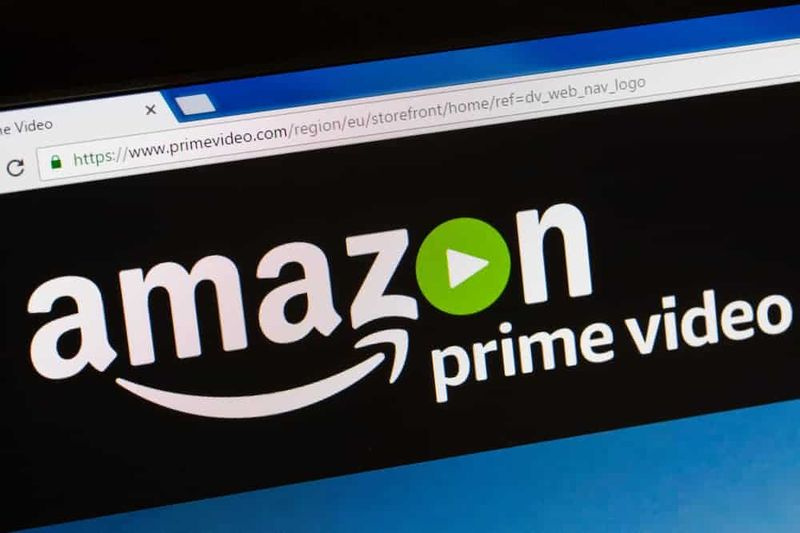সাফারিতে কীভাবে পপ-আপ ব্লকার চালু বা বন্ধ করবেন
আপনি কি সাফারিতে পপ-আপ ব্লকারটি চালু বা বন্ধ করতে চান? সাফারি ব্রাউজারকে নয়, ব্রাউজিংয়ের উপর জোর দেওয়ার জন্য একটি দুর্দান্ত অ্যাপ। ব্রাউজার ফ্রেমটি একক পিক্সেল প্রশস্ত। আপনি যখন প্রয়োজন তখন সহজেই বার দেখতে এবং স্ক্রোল করতে পারেন। ডিফল্টরূপে, কোনও স্ট্যাটাস বার নেই। পরিবর্তে, যখনই আপনার পৃষ্ঠাটি লোড হয় তখন একটি অগ্রগতি সূচক সক্রিয় হয়। তারপরে আপনি ব্রাউজারের শীর্ষে থাকা ট্যাবগুলি সন্ধান করবেন। তবে, সাফারি আপনাকে কেবল ওয়েব উপভোগ করতে সক্ষম করে।
আপনার পছন্দের সাইটগুলি সন্ধান করুন: আপনি যদি ঘন ঘন পরিদর্শন করা ওয়েবসাইট মনে না রাখেন তবে স্কেচিয়েস্ট অনুসন্ধান পদ ব্যবহার করে তাত্ক্ষণিকভাবে সাইটগুলি অনুসন্ধান করতে আপনি পুরো ইতিহাস অনুসন্ধান ব্যবহার করতে পারেন। এবং একবার আপনি কভার ফ্লোতে কোনও ওয়েব পৃষ্ঠায় ট্যাপ করেন, এটি এমন কারণ হ'ল আপনি যে সাইটটি সন্ধান করছেন তখন আপনি এটি ইতিমধ্যে পুনরায় সাজিয়েছেন। এগুলির মতো আশ্চর্যজনক বৈশিষ্ট্যগুলি আপনাকে ব্রাউজিং কতটা ভাল হতে পারে তা প্রদর্শন করে।
সন্তুষ্ট হ'ল বিশ্বের দ্রুততম ব্রাউজার, সাফারি দ্রুত পিড করেছে। তবে আজ এই নিবন্ধে, আপনি ম্যাকস সিয়েরার জন্য সাফারিতে পপ-আপ ব্লকারকে সক্ষম বা অক্ষম করবেন কীভাবে তা করতে পারবেন:
সাফারি 12 -> ম্যাকস সিয়েরা

ডিফল্ট দ্বারা সমস্ত ওয়েবসাইটকে অবরুদ্ধ করুন বা মঞ্জুরি দিন
ধাপ 1:
পছন্দ করা সাফারি > পছন্দসমূহ , তারপর বাছাই ওয়েবসাইট উইন্ডো শীর্ষে অবস্থিত।
ধাপ ২:
পছন্দ করা পপ-আপ উইন্ডোজ বাম দিকে.
ধাপ 3:
তারপরে সেট আপ করুন বা ব্যবহার করুন অন্যান্য ওয়েবসাইট পরিদর্শন করার সময় নিম্নলিখিত একটিতে ড্রপ-ডাউন মেনু:
- ব্লক এবং অবহিত করুন
- ব্লক
- অনুমতি দিন
একা ওয়েবসাইটকে ব্লক বা মঞ্জুরি দিন
ধাপ 1:
প্রাথমিকভাবে, আপনি যে ওয়েবসাইটটি ব্লক করতে বা অনুমতি দিতে চান তা ভিজিট করুন।
ধাপ ২:
তাহলে বেছে নাও সাফারি > পছন্দসমূহ ।
ধাপ 3:
পছন্দ করুন ওয়েবসাইট উইন্ডো শীর্ষে।
পদক্ষেপ 4:
নির্বাচন করুন পপ-আপ উইন্ডোজ বাম দিকে.
পদক্ষেপ 5:
ওয়েবসাইটটি তালিকাবদ্ধ করা উচিত যেখানে আপনি ড্রপ-ডাউন মেনুতে একটি সেটিংস চয়ন করতে পারেন।
- ব্লক এবং অবহিত করুন
- ব্লক
- অনুমতি দিন
আপনি যখন সাফারিটিকে ব্লক এবং বিজ্ঞপ্তিতে সেট করেন, তখন আপনি ঠিকানা বার থেকে দুটি বাক্স বেছে নিয়ে পপ-আপ উইন্ডোগুলি ব্লক করার পরে সক্ষম করতে পারেন।
সাফারি 10 এবং 11 -> ম্যাকস সিয়েরা

পদ্ধতি 1
ধাপ 1:
পছন্দ করা সাফারি > পছন্দসমূহ ।
ধাপ ২:
টোকা মারুন সুরক্ষা উইন্ডো শীর্ষে অবস্থিত।
ধাপ 3:
তারপরে বক্সটি চেক করুন পপ-আপ উইন্ডোজ অবরোধ করুন এই বৈশিষ্ট্য অনুমতি দেয়। এটি বন্ধ করতে এটি চিহ্নমুক্ত করুন।
পদ্ধতি 2
ধাপ 1:
থেকে উপযোগিতা সমূহ , কেবল চালু করুন টার্মিনাল অ্যাপ্লিকেশন
ধাপ ২:
আপনি যদি পপআপ ব্লকারটি বন্ধ করতে চান তবে টাইপ করুন:
defaults write com.apple.Safari com.apple.Safari.ContentPageGroupIdentifier.WebKit2JavaScriptCanOpenWindowsAutomatically -bool true- আপনি যদি পপআপ ব্লকার সক্ষম করতে চান তবে টাইপ করুন:
ডিফল্ট com.apple.Safari com.apple.Safari.ContentPageGroupIdentifier.WebKit2 জাভা স্ক্রিপ্টক্যান ওপেন উইন্ডোজআউটমেটিক -বুল মিথ্যা
নোট 3 সায়ানোজেনমড 13
ধাপ ২:
হিট প্রবেশ করুন , এবং কমান্ডটি প্রয়োজনীয় হিসাবে পপআপ ব্লকার সেটিংসে সেট করে।
আইওএস -> আইফোন এবং আইপ্যাড

ধাপ 1:
হোম স্ক্রীন থেকে, চয়ন করুন সেটিংস ।
ধাপ ২:
নির্বাচন করুন সাফারি
ধাপ 3:
সরান পপ-আপগুলি অবরুদ্ধ করুন প্রতি চালু (সবুজ) পপ-আপগুলি অবরুদ্ধ করতে বা এটিকে সরাতে বন্ধ (সাদা) কখনও পপ-আপগুলি অবরুদ্ধ করার জন্য।
উপসংহার:
সাফারিতে পপ-আপ ব্লকার চালু করা বা বন্ধ করা সম্পর্কে এখানে। আপনি যদি কোনও সমস্যার মুখোমুখি হন তবে আমাদের জানান। আপনি যদি এটি সহায়ক বলে মনে করেন তবে আমাদের নীচের মন্তব্য বিভাগে আপনার পরামর্শগুলি জানান। আপনি কি অন্য কোনও বিকল্প পদ্ধতি জানেন যা আপনি ভাবেন যে আমরা এই নির্দেশিকাটি আবরণ করতে পারি না?
ধন্যবাদ 🤗
আরও পড়ুন: